|
Ctrl キーを押しながら、複数の要素を 1 つずつ選択します。
|
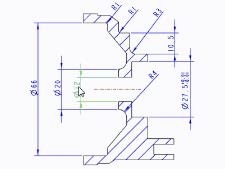 |
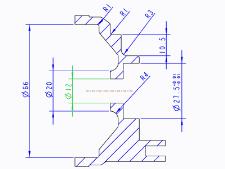 |
|
Ctrl キーを押しながら、複数の要素を 1 つずつ選択します。
|
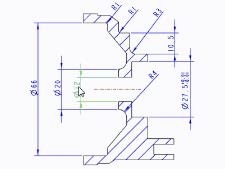 |
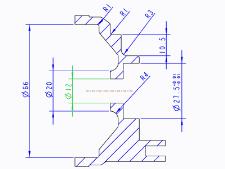 |
選択方法 | 説明 | ||
Alt キー | このキーを押しながら選択することで、アクティブなタブに関連しない図面オブジェクトを選択できます。 Ctrl + Alt キーを押しながら選択することで、アクティブなタブに関連しない複数のオブジェクトを選択できます。 | ||
ショートカットメニュー | アクティブなタブで頻繁に使用するコマンドが表示されます。グラフィックウィンドウ、図面ツリー、またはシートタブで右クリックすると、状況に応じたショートカットメニューが表示されます。 | ||
図面オブジェクトフィルタ | アクティブなタブで選択前ハイライトされて選択される図面オブジェクトを制限します。フィルタを使用することで、選択するエンティティのタイプを変更してグラフィック選択を容易に行うことができます。たとえば、寸法だけを選択できるようにフィルタを設定できます。各タブの図面オブジェクトフィルタの設定は、その図面がセッションにある間適用されます。 | ||
選択前ハイライト | 選択する前に、選択されるアイテムをグラフィック上で確認できます。デフォルトでは、ポインタがオブジェクトの上にくると、そのオブジェクトがハイライトされます。ツールチップにオブジェクト名が表示されます。たとえば、d92: F9(HOLE) は、9 番目のモデルフィーチャーである穴の直径寸法を示しています。 | ||
図面ツリー | アクティブなタブに関連する図面オブジェクトを選択します。 | ||
モデルツリー | グラフィックウィンドウではなくモデルツリーでフィーチャーまたは部品を選択します。 |